windows10蓝牙驱动无法启动 Win10蓝牙打开选项消失
windows10蓝牙驱动无法启动,随着科技的不断进步,蓝牙技术已经成为我们生活中不可或缺的一部分,最近有很多Windows10用户反映,他们的蓝牙驱动无法启动,甚至蓝牙打开选项也消失了。这个问题给用户带来了很多困扰,因为蓝牙功能在我们的日常生活中扮演着重要的角色,比如连接耳机、键盘、鼠标等设备。为什么会出现这种情况呢?有没有解决方法?接下来我们将探讨这个问题并提供一些解决方案。
首先确定自己的电脑有没有蓝牙硬件,如果没有可以自行购买一个外设蓝牙。
方法一:
1、直接搜索打开”设备管理器”。
2、找到一个前方有黄色感叹号的USB选项,重启即可。
3、关闭窗口,打开蓝牙页面,问题已经解决。
因为问题已经解决,所以那个感叹号已经消失不见了。下图只是举个例子,鼠标右击也可以,点击上方菜单栏的“禁用设备”“启用设备”图标也可以。

方法二:
1、首先按下【Win】+【R】打开运行窗口输入【services.msc】并打开。
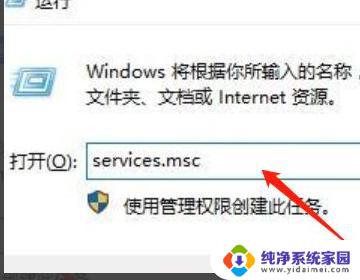
2、进入到服务界面,向下查找,找到【蓝牙支持服务】。
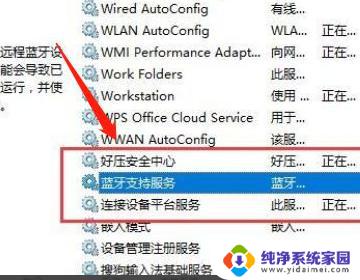
3、双击打开【蓝牙支持服务】,服务状态为已停止,点击【启动】。
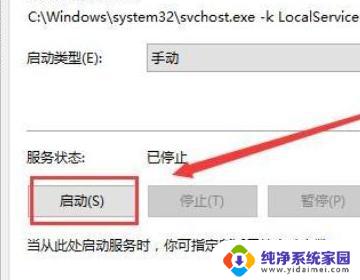
4、这时显示正在启动中,win10蓝牙可出现。
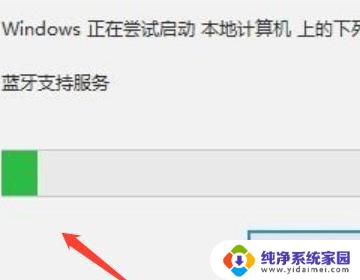
方法三:下载最新蓝牙驱动
安装最新的Intel蓝牙驱动,重启电脑在连接试试。下载地址:https://www.xitongzhijia.net/soft/233241.html
方法四:
这就是关于Windows 10蓝牙驱动无法启动的全部内容,如果您也遇到了相同的问题,可以按照本文提供的方法来解决。
windows10蓝牙驱动无法启动 Win10蓝牙打开选项消失相关教程
- win10设备管理器蓝牙模块消失 Win10设备管理器中没有蓝牙选项
- win10蓝牙更新驱动 Win10蓝牙驱动更新提示问题解决方法
- 电脑更新蓝牙驱动 win10系统如何手动更新蓝牙驱动
- windows更新蓝牙驱动 win10系统如何手动更新蓝牙驱动
- windows10蓝牙在哪里找 win10系统蓝牙开关在哪个设置选项中
- win10蓝牙驱动更新后连接不了蓝牙耳机 win10蓝牙耳机连不上
- windows10无法打开蓝牙 在Windows 10上修复蓝牙设备无法连接
- win10插了蓝牙适配器,没有蓝牙选项 Win10蓝牙开启关闭按钮不见了
- win10蓝牙突然消失 win10蓝牙功能消失怎么办
- win10蓝牙开关总是消失如何修复 Win10蓝牙开关找不到
- 怎么查询电脑的dns地址 Win10如何查看本机的DNS地址
- 电脑怎么更改文件存储位置 win10默认文件存储位置如何更改
- win10恢复保留个人文件是什么文件 Win10重置此电脑会删除其他盘的数据吗
- win10怎么设置两个用户 Win10 如何添加多个本地账户
- 显示器尺寸在哪里看 win10显示器尺寸查看方法
- 打开卸载的软件 如何打开win10程序和功能窗口